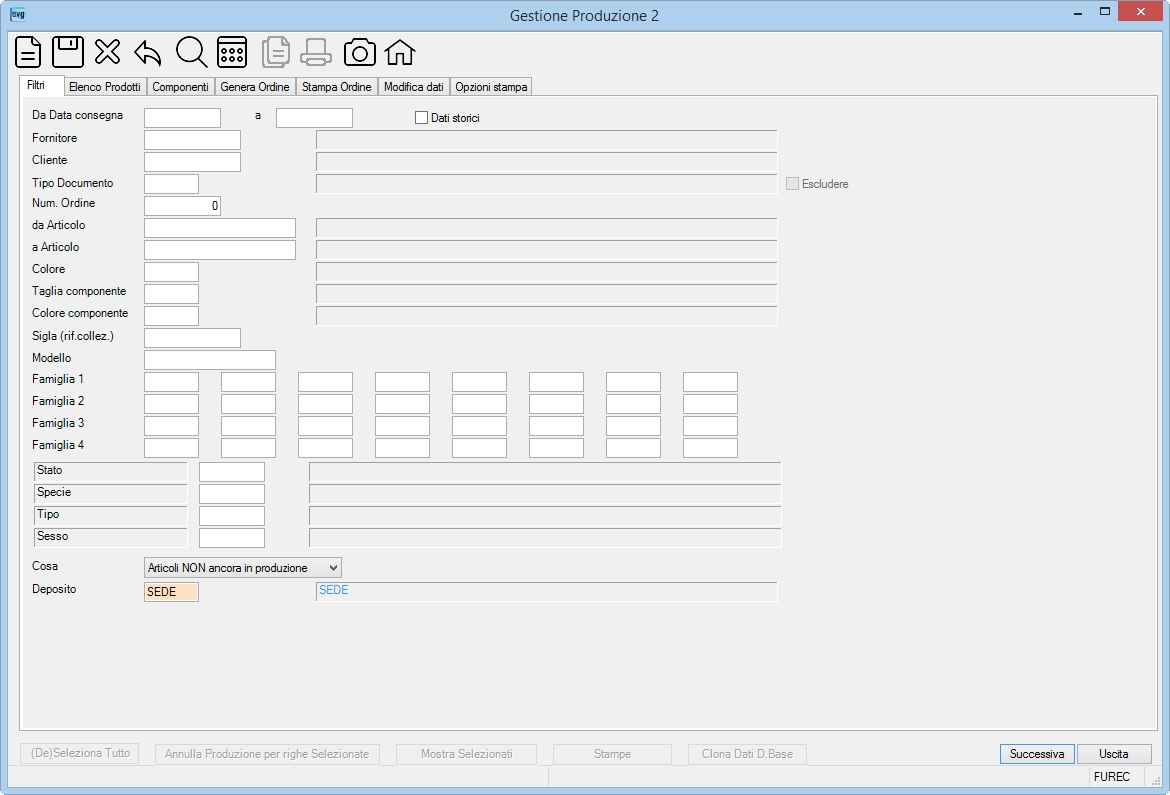
PROCEDURE > FABBISOGNI > Gestione Produzione
Il programma, analizzando gli ordini clienti che risultano inseriti nella coda di produzione tramite la procedura Messa In Produzione Ordini Clienti, consente:
- la generazione Ordine Fornitore / Produzione,
- la stampa Ordine Fornitore / Produzione o Conto Lavoro,
- la stampa delle Schede Tecniche,
- la Modifica dati,
- le stampe Lista Prelievo Produzione e Previsione produzione fornitore.
Nota: alcuni campi da digitare possono essere già proposti se registrati precedentemente con la procedura Dati proposti nei form.
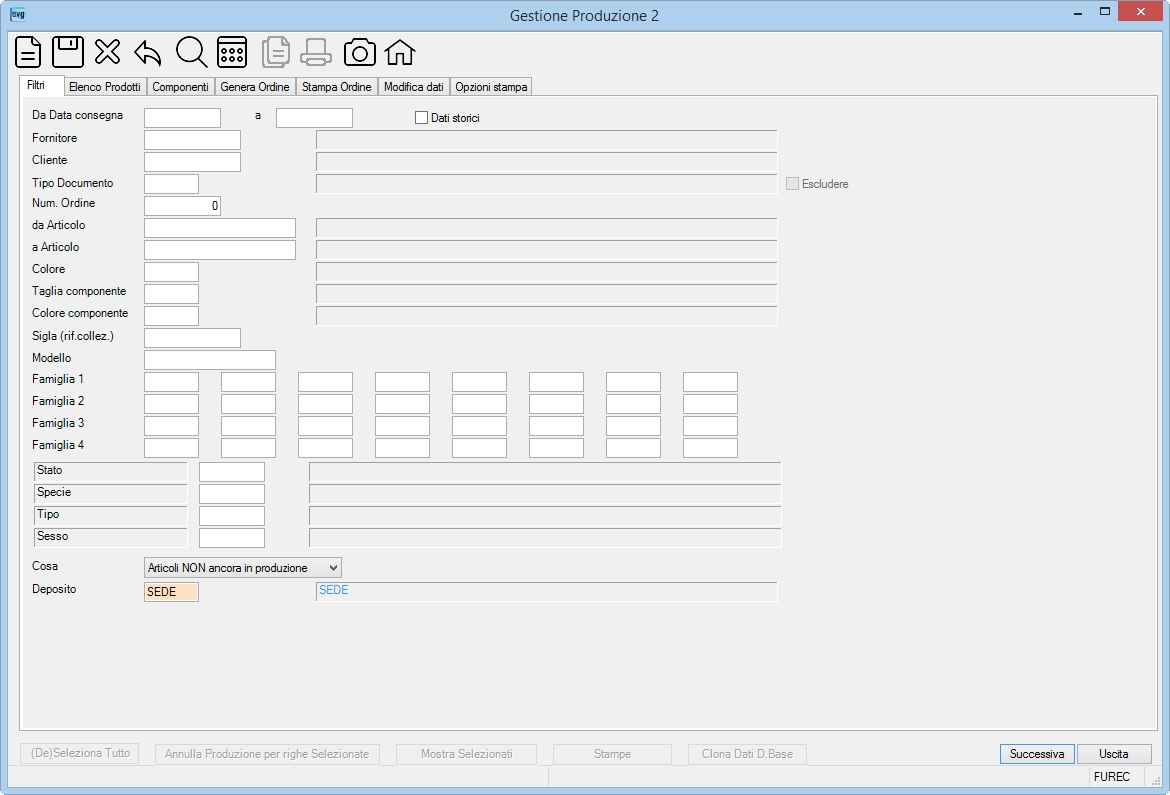
| Campo | O | Descrizione |
| Da Data consegna | Se indicata, verranno considerate solo le righe articolo con data consegna uguale o superiore a quella indicata. | |
| a | Se indicata, verranno considerate solo le righe articolo con data consegna uguale o inferiore a quella indicata. | |
| Dati storici | Se indicato il flag |
|
| Fornitore | Se indicato, verranno considerati solo le righe articoli con quel fornitore preferenziale. | |
| Cliente | Se indicato, verranno considerati solo gli ordini di quel cliente. | |
|
|
Se indicato, verranno considerati solo gli ordini appartenenti a quel tipo di documento. Se indicato il flag |
|
| Num. Ordine | Se indicato, verranno considerate solo le righe articolo di quell'ordine cliente. | |
| da Articolo | Se indicato, verranno considerati solo gli articoli a partire da quel codice. | |
| a Articolo | Se indicato, verranno considerati solo gli articoli fino a quel codice. | |
| Colore | Se indicato, verranno considerati solo gli articoli con quel colore. | |
| Taglia componente | Se indicato, verranno considerati solo gli articoli che hanno almeno un componente con quella taglia nella distinta base dinamica. | |
| Colore componente | Se indicato, verranno considerati solo gli articoli che hanno almeno un componente con quel colore nella distinta base dinamica. | |
| Sigla (rif.collez.) | Se indicata in toto ovvero la parte iniziante della Sigla attribuita in anagrafica articoli, verranno considerati solo quegli articoli appartenenti a quella 'collezione'. |
|
| Modello | Se indicata una 'parte di codice articoli', verranno considerati solo quegli articoli che 'contengono quella parte di codice'. |
|
|
|
Se indicati sino ad un max di 8 codici, verranno considerati solo gli articoli appartenenti a quelle famiglie 1. | |
|
|
Se indicati sino ad un max di 8 codici, verranno considerati solo gli articoli appartenenti a quelle famiglie 2. | |
|
|
Se indicati sino ad un max di 8 codici, verranno considerati solo gli articoli appartenenti a quelle famiglie 3. | |
|
|
Se indicati sino ad un max di 8 codici, verranno considerati solo gli articoli appartenenti a quelle famiglie 4. | |
| Livello 1 | Indicare il codice del livello 1. Nota: la procedura sulla sinistra visualizza la descrizione del livello assegnata in tabella Livelli Codifica (nel caso della ns. pagina 'Stato'). |
|
| Livello 2 | Indicare il codice del livello 2. Nota: la procedura sulla sinistra visualizza la descrizione del livello assegnata in tabella Livelli Codifica (nel caso della ns. pagina 'Specie'). |
|
| Livello 3 | Indicare il codice del livello 3. Nota: la procedura sulla sinistra visualizza la descrizione del livello assegnata in tabella Livelli Codifica (nel caso della ns. pagina 'Tipo'). |
|
| Livello 4 | Indicare il codice del livello 4. Nota: la procedura sulla sinistra visualizza la descrizione del livello assegnata in tabella Livelli Codifica (nel caso della ns. pagina 'Sesso'). |
|
| Cosa | • | E' possibile selezionare gli articoli sui quali operare come segue: - Articoli NON ancora in produzione, - Articoli GIA' in produzione, - Tutto, - Voci Annullate (da utilizzare per il ripristino), - Articoli ordinati da ricevere (per visualizzare solo gli articoli per cui si è già emesso un ordine di lavorazione e che NON sono ancora stati consegnati dal terzista. Scopo di tale filtro è visualizzare a colpo d’occhio la merce che un determinato terzista (o tutti i terzisti) ha in carico ancora da evadere. In questa interrogazione verranno visualizzate le colonne “Qtà residua” e "EvasoAsaldo", per evidenziare anche le consegne parziali e verrà visualizzato il 'Totale pezzi residui' come segue:  NOTE: - NON vengono visualizzate eventuali modifiche a ordini di lavorazione generate con altre procedure al di fuori della "Gestione Produzione 2". - La situazione terzista è verificabile con la funzione Situazione Merce Ordini Fornitori.). |
| Deposito | • | Indica il deposito di riferimento per il calcolo della disponibilità dei componenti. |
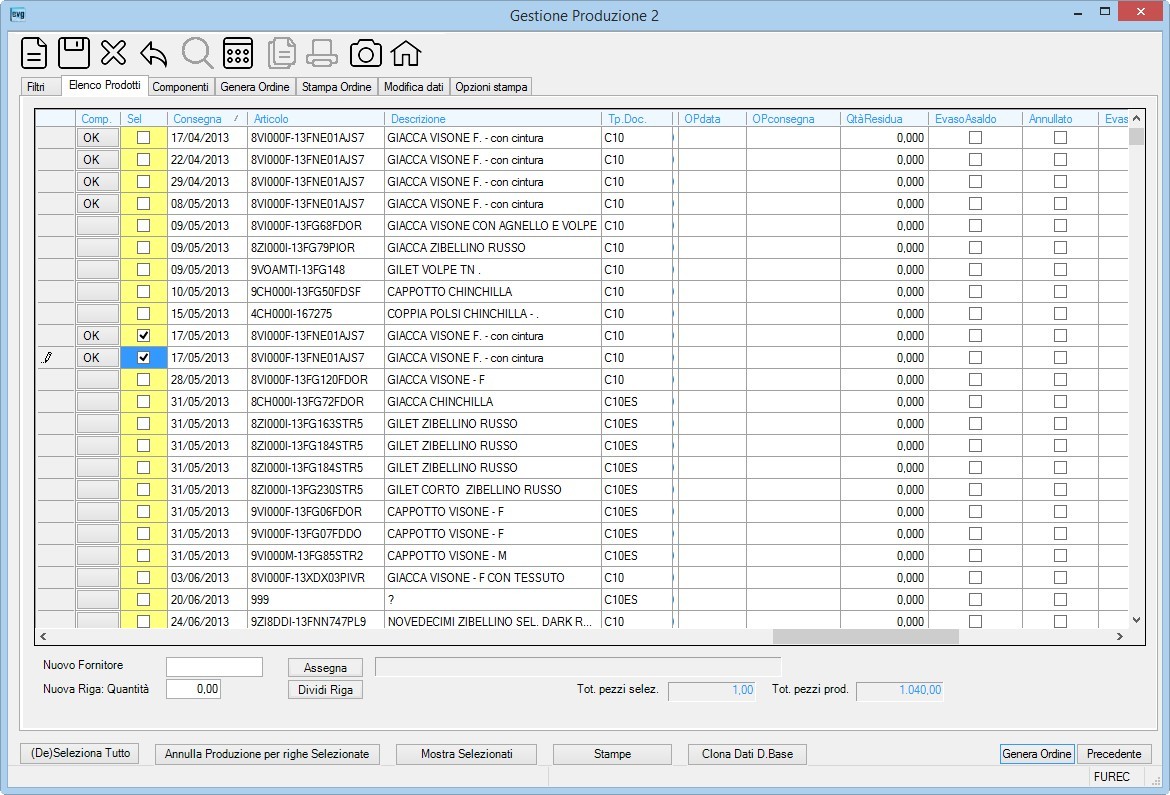
In questa videata vengono visualizzati tutti gli articoli presenti negli ordini che sono stati oggetto della precedente selezione.
Muovendosi con la barra orizzontale la griglia viene bloccata dopo la colonna
![]() .
.
Esempio:
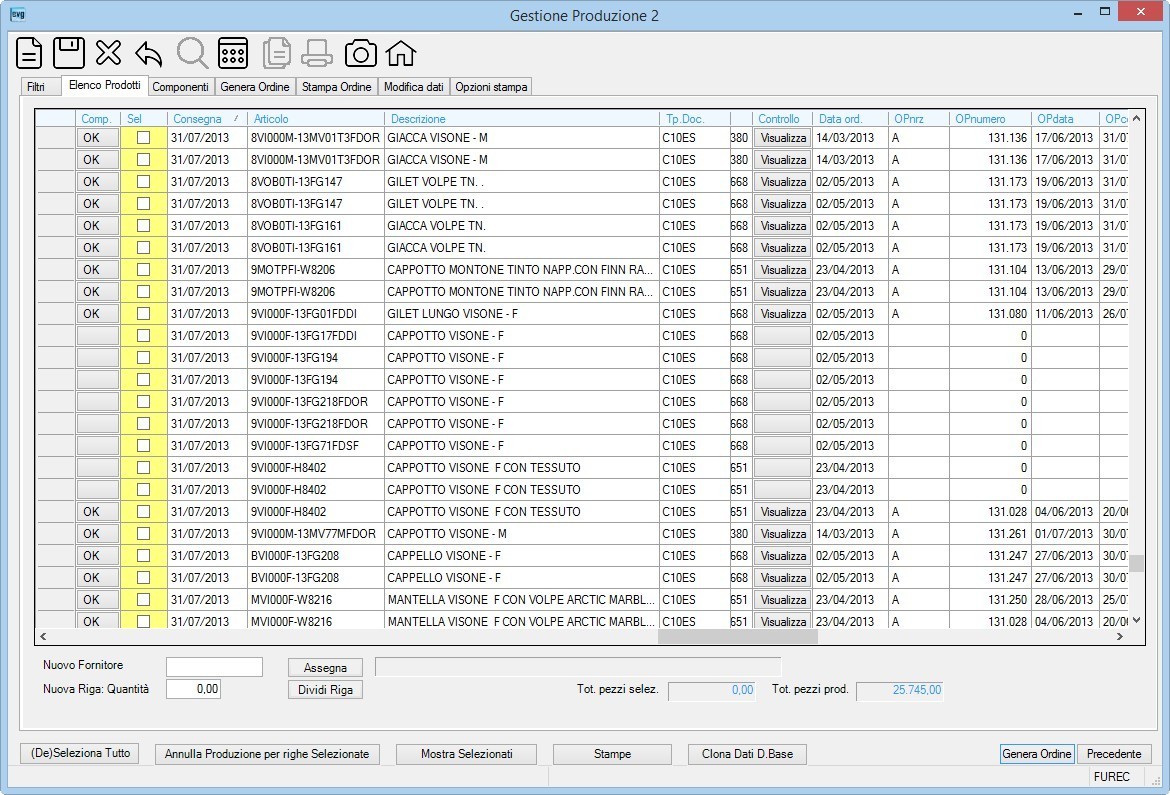 .
.
| Campo | O | Descrizione |
| Doppio Click | Effettuando un doppio click sulla riga la procedura passerà alla Pagina Modifica dati. | |
|
|
Cliccare sul bottone di ciascuna riga per passare alla videata Componenti dove sarà possibile interagire con la distinta base dinamica. | |
|
|
Le righe visualizzate con questo bottone rappresentano gli articoli la cui distinta base non necessita di indicazioni relative a Lotti / Varianti. Cliccare sul bottone di ciascuna riga per passare alla videata Componenti dove sarà comunque possibile interagire con la distinta base dinamica. |
|
|
|
Cliccando il bottone la procedura visualizzerà l'ordine di conto lavoro dove è presente la riga articolo. Esempio: 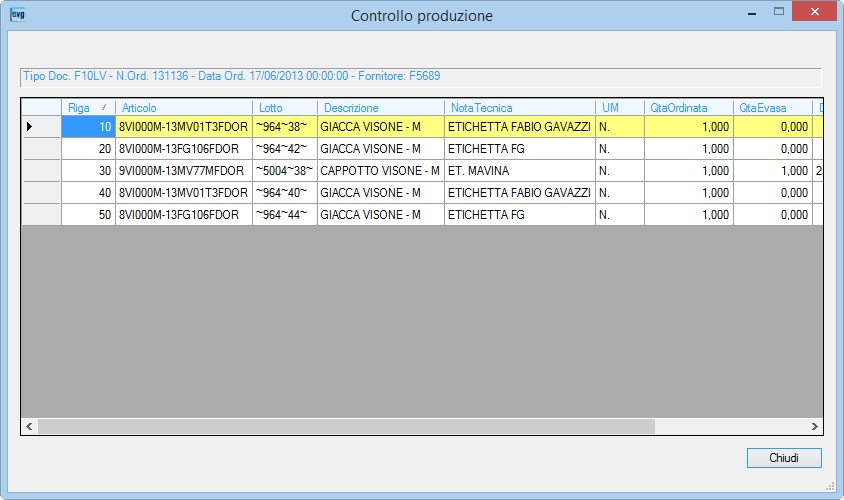 . . |
|
|
|
Opzionare il segno di spunta: - su una singola riga articolo per effettuare un'operazione di - su una o più righe articolo per generare l'ordine di produzione premendo il bottone |
|
|
|
E' prevista la possibilità di cambiare il fornitore sugli articoli da produrre operando come segue: - opzionare il segno di spunta nella cella della colonna - premere il bottone |
|
|
|
E' prevista la possibilità di scindere la produzione di una riga articolo operando come segue: - opzionare il segno di spunta nella cella della colonna - indicare la quantità voluta, - premere il bottone Così operando si otterranno 2 righe: una con la quantità qui digitata e un'altra con la differenza. |
|
| Totale pezzi selez. | Visualizzata dalla procedura la quantità degli articoli selezionati (articoli che hanno il segno di spunta nella cella della colonna |
|
| Totale pezzi | Visualizzata dalla procedura la quantità degli articoli presenti nella griglia. | |
|
|
Cliccare sul bottone per rovesciare lo stato di selezionato/deselezionato di tutte le righe. |
|
|
|
E' prevista la possibilità di marcare delle righe ordini come articoli da non produrre (ovvero da ripristinare a fronte di un'errata precedente eliminazione) operando come segue: - opzionare il segno di spunta nella cella della colonna - premere il bottone |
|
|
|
Cliccare sul bottone per visualizzare le sole righe selezionate. Cliccare sul bottone |
|
|
|
Cliccare sul bottone per passare alla videata di Opzioni Stampa. | |
|
|
Al fine di non dover digitare manualmente i dati ridondanti per la stessa combinazione ARTICOLO/TAGLIA/COLORE, è prevista la possibilità di duplicare i dati della distinta base dinamica. Operativamente: - dopo aver indicato la spunta nella colonna - verrà quindi visualizzata la seguente finestra dove la prima riga, evidenziata con colore arancione, è relativa alla riga dalla quale si intende duplicare i dati della distinta base dinamica: 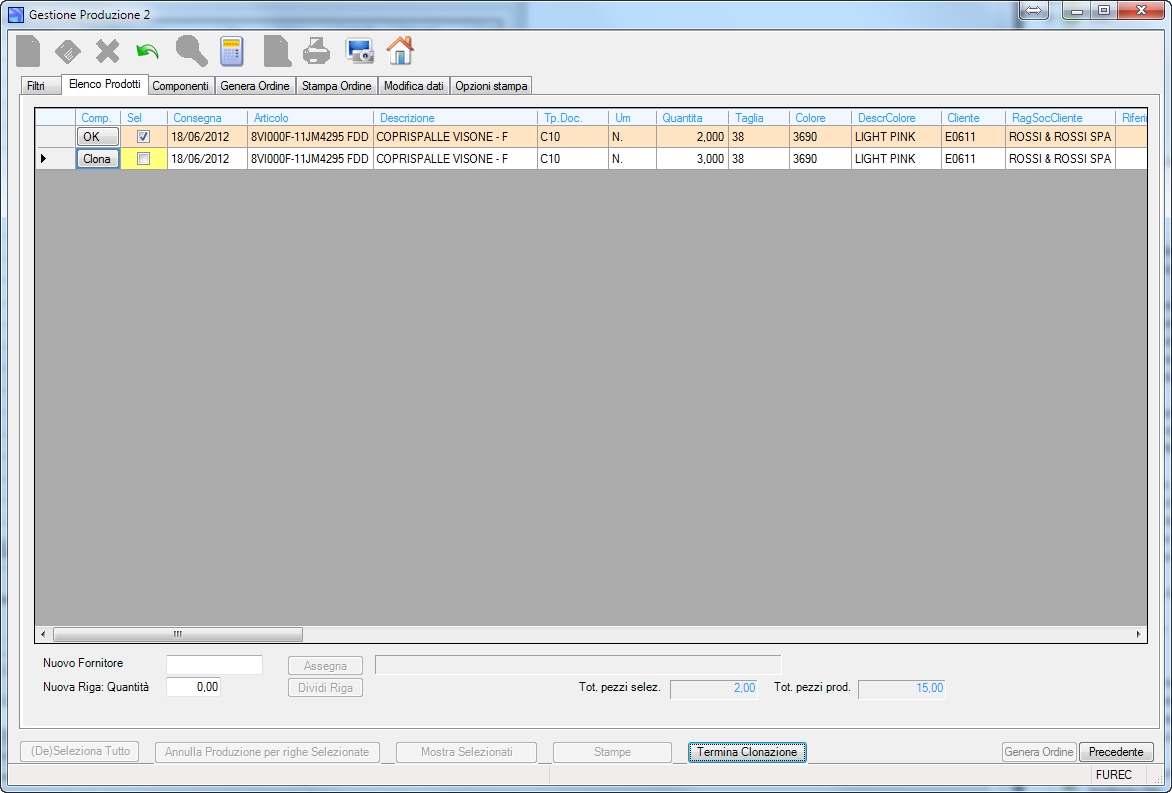 , ,- cliccare sul bottone - cliccare infine sul bottone |
|
|
|
Cliccare sul bottone per passare alla videata di Genera Ordine. |
In questa videata vengono visualizzati tutti i componenti indicati nella distinta base dell'articolo. L'utente potrà intervenire variando e/o integrando gli stessi formando la distinta base dinamica valida solo per il presente articolo.
I componenti che necessitano dell'indicazione del Lotto / Variante vengono segnalati dalla procedura con l'indicazione del simbolo ![]() .
.
| Campo | O | Descrizione |
| Riga | • | Indica il numero di sequenza assegnato alla riga componente. Viene attribuito automaticamente del programma e può essere variato al fine di consentire l'inserimento della presente riga nel punto desiderato. |
| Magazzino | Opzionare il segno di spunta se desiderate gestire il componente a magazzino. | |
| Componente |
• |
Indica l'articolo componente oggetto dell'operazione. E' possibile sovrascrivere in detto campo un nuovo codice componente in sostituzione di quello attuale. Nota: nel caso venga digitato un componente già presente, la procedura ne segnala l'esistenza con il seguente messaggio  da confermare. da confermare. |
| Lotto / Variante |
Indicare il numero/sigla del Lotto / Variante dell'articolo (selezionabile anche dalla lista). Tale indicazione risulta obbligatoria se nell'anagrafica articoli è stata spuntata l'opzione Gestione a Lotti o Gestione Taglie / Colori.
Nota: attivando la lista la procedura visualizza i lotti presenti per il componente. |
|
| UM tecnica | • | Indica l'unità di misura tecnica per la gestione del magazzino. Viene proposta l'unità di misura registrata in anagrafica articolo. |
| Quantità Unit. | • | Normalmente è la quantità del componente da utilizzare, oppure indica il coefficiente di utilizzo del componente, espresso nell'unità di misura tecnica (vedi note seguenti). |
| Tipo calcolo | • | Indicare [*] per moltiplicazione ovvero [/] per divisione. |
| Coefficiente | Normalmente è uguale a [0]. Nel caso l'unità di misura tecnica differisca dall'unità di misura del componente è indispensabile indicare il tipo di operazione ([*] moltiplicazione [/] divisione) ed il coefficiente numerico per eseguire la conversione. Il coefficiente di conversione viene inoltre usato qualora occorra scaricare una parte dell'articolo (vedi Esempi). |
|
| % scarto | Qualora parte del componente venga consumato durante il processo produttivo, può essere indicata la percentuale di scarto: ottenibile effettuando delle statistiche sui consumi dei reparti di produzione. | |
| Quantità compl. | Visualizzata dalla procedura la quantità complessiva che risulta dalla moltiplica della quantità unitaria per o diviso il coefficiente + la % di scarto per la quantità dell'articolo indicato nella riga ordine. | |
| Disponibilità residua |
Visualizzata dalla procedura la disponibilità residua del componente così calcolata: + giacenza articolo (componente) - quantità dell'articolo presente nei DDT / Fatture e/o Scontrini emessi ma non ancora scaricati a magazzino - quantità degli impegni relativi agli ORDINI PRODUZIONE e CICLI DI LAVORAZIONE già in produzione - quantità dell'articolo presente in tutte le DISTINTE BASI DINAMICHE già convalidate compresa la presente riga. |
|
| Colore | Indica il colore del componente. | |
| Taglia | Indica la taglia del componente. |
|
| Note | Libera descrizione per l'inserimento di note. | |
|
|
Cliccare il bottone per registrare la riga e passare al successivo componente. | |
|
|
Cliccare il bottone per chiudere la Distinta Base. Note: - premendo il bottone, ovvero il tasto [ESC], nel caso in cui l'articolo risulti privo di giacenze dei componenti, la procedura visualizzerà il seguente messaggio da confermare  onde marcare la riga come onde marcare la riga come - premendo il bottone, ovvero il tasto [ESC], nel caso in cui l'articolo risulti privo di componenti, la procedura visualizzerà il seguente messaggio da confermare 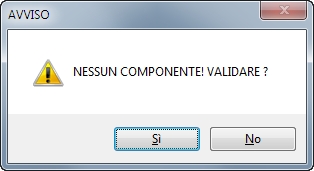 onde marcare la riga come onde marcare la riga come |
| Campo | O | Descrizione |
| Data Ordine | • | Indica la data dell'ordine che si intende generare. |
| Tipo Documento | • | Indica il tipo di documento dell'ordine da generare. |
| Fornitore | • | Indica il fornitore oggetto del presente ordine. Note: - Se per il fornitore esiste una o più dichiarazioni di intento (tutte quelle che non hanno spuntato il flag Esenzione Esaurita), la procedura le visualizza come nella seguente griglia:  . .L'utente potrà selezionare la dichiarazione interessata mettendo lo spunto sulla relativa cella nella colonna "Ok". |
| Campo | O | Descrizione |
| Ns. Riferimento | Descrizione libera per indicare il ns. riferimento. | |
| Vs. Riferimento | Descrizione libera per indicare il riferimento Fornitore. | |
| Consegna Richiesta | Indica la data entro la quale il fornitore deve consegnare la merce. | |
| Spedizione | Indica il tipo di spedizione. Proposto se indicato nell'anagrafica fornitore. | |
| Divisa | • | Indicare il codice della divisa scelta per la gestione del documento fornitore. Viene proposta quella eventualmente indicata in anagrafica del fornitore ovvero la divisa indicata nella tabella società. |
| Cambio | Indicare: - obbligatoriamente il tipo di operazione [/] ovvero [*] (dalla procedura proposto [*] se non diversamente indicato in tabella Società) - ed il cambio giornaliero della divisa (tale indicazione non occorre se trattasi di un documento con la stessa divisa indicata in tabella Società). |
|
| Pagamento | • | Indica il pagamento proposto per il "SALDO" del documento. Normalmente viene proposto il codice pagamento registrato nell'anagrafica del fornitore, a meno che il tipo di documento che si sta utilizzando abbia registrato in tabella un proprio pagamento: in questo caso, quello proposto risulta essere quello specificato nel tipo di documento. |
| Banca | Obbligatorio con un pagamento con effetti. Viene proposto il codice della banca registrato nell'anagrafica del fornitore e può essere variato. |
|
| Agenzia | Indica l'agenzia o filiale della banca incaricata di effettuare il pagamento. Data la stretta relazione con il codice banca, è obbligatoria la sua indicazione con tale presenza. |
|
| Cab | Indica il codice avviamento bancario dell'agenzia della banca. | |
| Iva | Indica
il codice Iva per il documento. In alternativa la procedura propone: - il codice Iva associato alla dichiarazione di intento se confermata precedentemente, - ovvero proporrà quello eventualmente indicato sul tipo di documento che si sta utilizzando, - ovvero il codice iva indicato nell'anagrafica fornitore. |
|
| In Produzione | Indicare il segno di spunta per contrassegnare che l'ordine risulta in Produzione, cioè che i componenti indicati nella distinta base dinamica devono risultare impegnati. | |
| Gestione Magazzino | Indicare il segno di spunta per abilitare il documento alla gestione di magazzino. Proposto se indicato nella tabella tipi di documento. | |
| Deposito carico | • | Indica il deposito interessato al carico merce. Proposto, in automatico, se caricato in tabella tipi documento. |
| Causale mag.carico | • | Indica la causale utilizzata per il carico della merce. Proposta quella registrata nella tabella del tipo documento in questione. |
| Deposito scarico compon. | Indica il deposito interessato allo scarico dei componenti. Obbligatorio se trattasi di Documento di produzione. Proposto, in automatico, se caricato in tabella tipi documento. |
|
| Causale mag.scarico compon. | Indica la causale utilizzata per lo scarico di magazzino dei componenti. Obbligatoria se trattasi di Documento di produzione. Proposta quella registrata nella tabella del tipo documento in questione. |
|
A questo l'utente potrà:
- RITORNARE ALLA PRECEDENTE VIDEATA SENZA ESEGUIRE NESSUNA OPERAZIONE premendo il tasto [Esc]. ovvero:- PROSEGUIRE CON LA GENERAZIONE AUTOMATICA DELL'ORDINE DI ACQUISTO / PRODUZIONE premendo [Invio], oppure cliccando sul bottone  da confermare. In presenza di una dichiarazione di intento per il fornitore verrà visualizzato il seguente messaggio: da confermare. In presenza di una dichiarazione di intento per il fornitore verrà visualizzato il seguente messaggio: 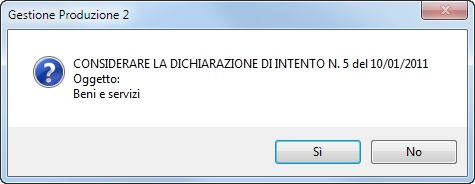 . .Se è stato confermato con il [Sì] di procedere con l'emissione ordine, la procedura visualizza il seguente messaggio a conferma delll'avvenuta generazione 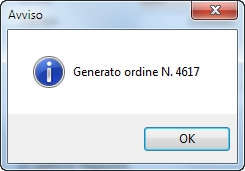 . .
|
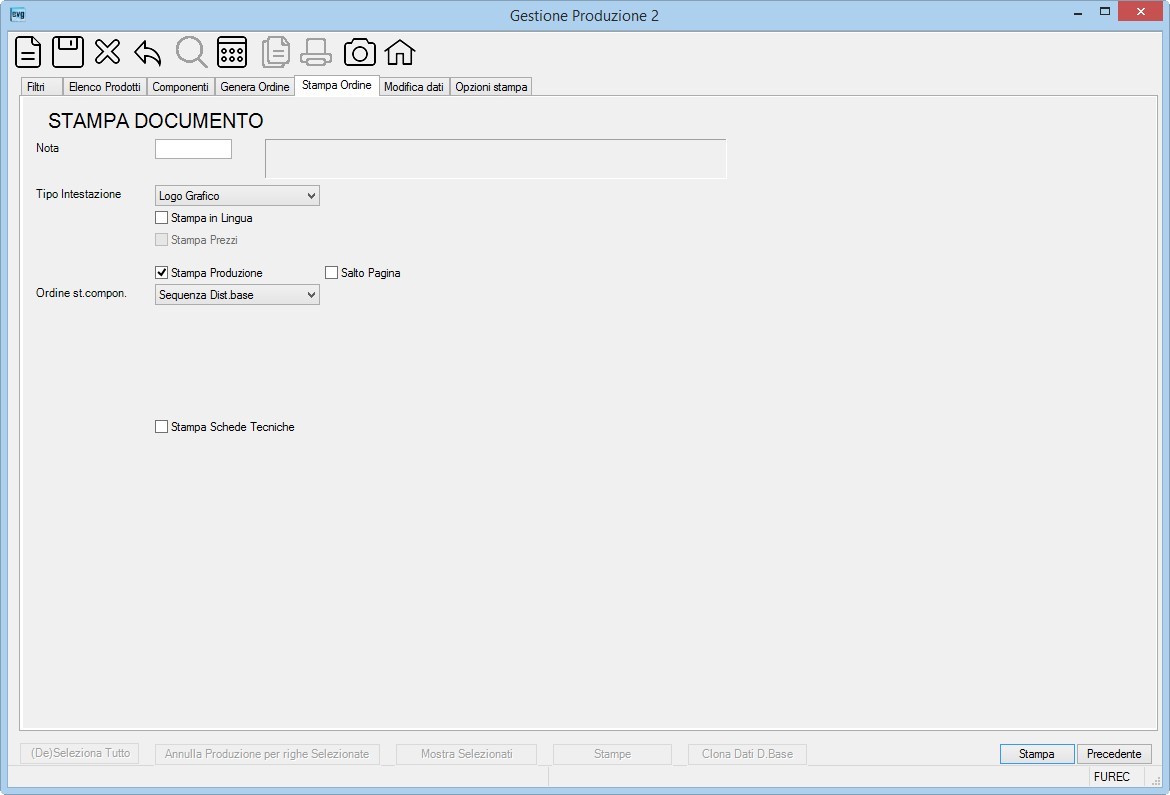
| Campo | O | Descrizione |
| Nota | Se indicata una nota ricorrente, la stessa verrà riportata nei documenti. | |
| Tipo Intestazione | • | Prima di procedere con l'anteprima o la stampa opzionare il tipo di intestazione come segue: - Nessuna, - Ragione Sociale, - Logo Grafico. Nota: la procedura propone quanto eventualmente registrato nella tabella Dati per Ordini / Fatturazione. |
| Stampa in Lingua | Opzionare il segno di spunta per ottenere la stampa nella lingua registrata in anagrafica fornitori. | |
| Stampa Prezzi | Indicare il segno di spunta per riportare i prezzi nella stampa. | |
| Stampa Produzione | Indicare il segno di spunta per ottenere la stampa nel formato Produzione. | |
| Salto Pagina | Se risulta spuntato il flag Stampa Produzione è possibile indicare il segno di spunta per ottenere la stampa con il salto pagina fra un articolo e l'altro. | |
| Ordine st.compon. | Se risulta spuntato il campo 'Stampa Produzione' è possibile selezionare l'ordine di stampa dei componenti come segue: - Sequenza Distinta Base, - Codice Componente. |
|
| Stampa Schede Tecniche | Opzionare il segno di spunta per ottenere, per ciascun articolo presente nell'ordine, la stampa della scheda tecnica con tutti i componenti inseriti nella distinta base dinamica. |
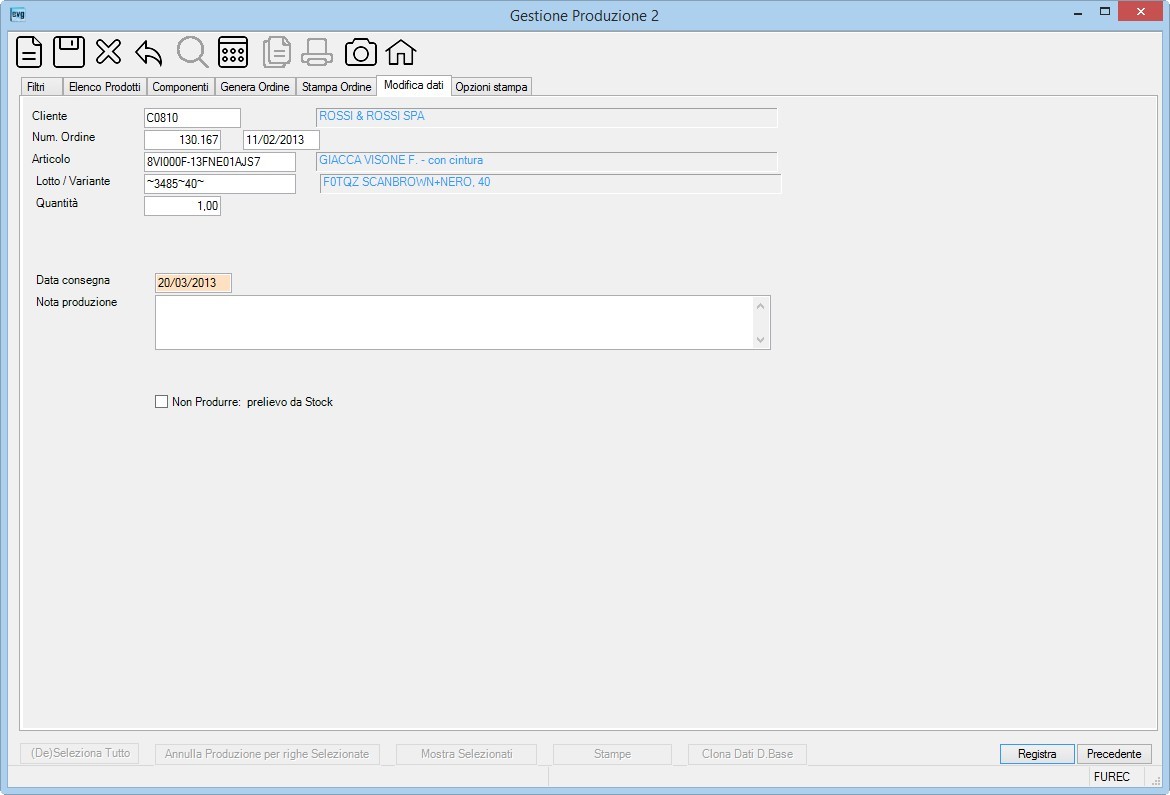
In questa videata ci si arriva se avete effettuato un doppio click sulla riga della Pagina Elenco Prodotti.
Se l'ordine di produzione è già stato emesso, la procedura consentirà di variare la Nota Produzione.
| Campo | O | Descrizione |
| Data consegna | Prevista la possibilità di variare la data consegna. | |
| Nota produzione | Prevista la possibilità di variare la Nota Produzione inserita nell'ordine cliente per ciascun articolo: tale variazione NON viene registrata nella riga ordine cliente. | |
| Non Produrre: prelievo da Stock | Indicare il segno di spunta per marcare l'articolo come articolo da non produrre in quanto si intende prelevarlo dalla giacenza del deposito. |
In questa videata ci si arriva se avete cliccato sul bottone![]() della Pagina Elenco Prodotti.
della Pagina Elenco Prodotti.
| Campo | O | Descrizione |
| Selezionare il tipo di stampa | E' possibile ottenere la stampa come: - Lista prelievo produzione - Previsione produzione fornitore: per ottenere un elenco, suddiviso per fornitore, dei prodotti ordinati per data consegna cliente (quella di dettaglio riga) anticipata di 7 gg. per i quali non sono ancora stati emessi ordini di produzione / conto lavoro (serve per allertare il fornitore sul carico di lavoro futuro). |
|
| Opzioni | Indicare l'opzione per ottenere: - Elenco completo - Solo voci selezionate (opzionabile solo se nella videata Elenco Prodotti ci sono righe selezionate (articoli che hanno il segno di spunta nella cella della colonna |
|
| Solo Elenco componenti | Se è stato selezionato il tipo di stampa Lista prelievo produzione opzionare il segno di spunta per stampare solo l'elenco componenti. Prima di procedere con l'anteprima o la stampa opzionare il tipo come segue: - Tutto, - Solo impegnati, - Solo NON impegnati. |
|
| Livello 1 | Se indicato il codice del livello 1 verranno stampati solo i componenti appartenti a quel livello. Nota: la procedura sulla sinistra visualizza la descrizione del livello assegnata in tabella Livelli Codifica (nel caso della ns. pagina 'Stato'). |
|
| Livello 2 | Se indicato il codice del livello 2 verranno stampati solo i componenti appartenti a quel livello. Nota: la procedura sulla sinistra visualizza la descrizione del livello assegnata in tabella Livelli Codifica (nel caso della ns. pagina 'Specie'). |
|
| Livello 3 | Se indicato il codice del livello 3 verranno stampati solo i componenti appartenti a quel livello. Nota: la procedura sulla sinistra visualizza la descrizione del livello assegnata in tabella Livelli Codifica (nel caso della ns. pagina 'Tipo'). |
|
| Livello 4 | Se indicato il codice del livello 4 verranno stampati solo i componenti appartenti a quel livello. Nota: la procedura sulla sinistra visualizza la descrizione del livello assegnata in tabella Livelli Codifica (nel caso della ns. pagina 'Sesso'). |
Esempio LISTA PRELIEVO PRODUZIONE:
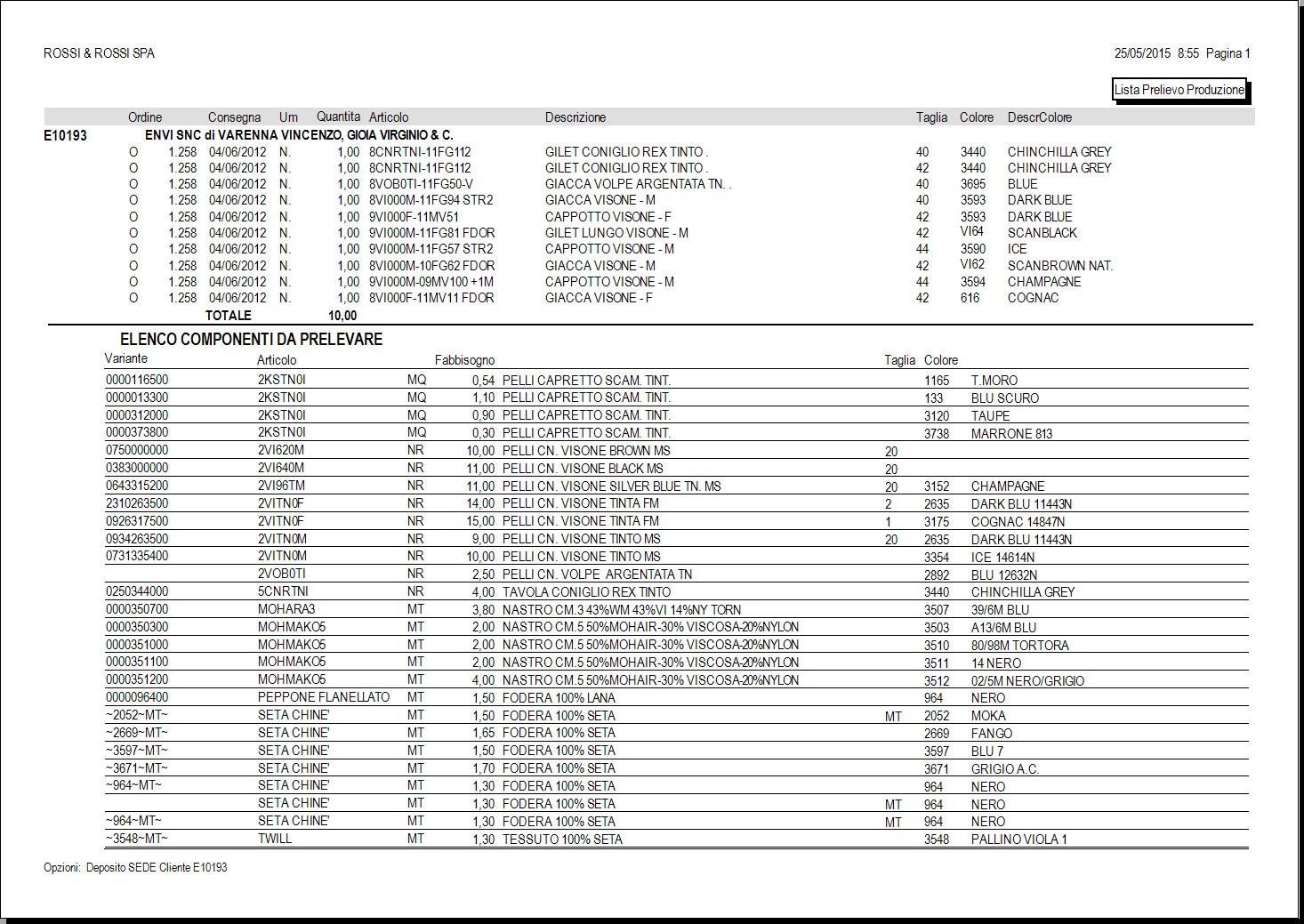
Esempio PREVISIONE PRODUZIONE FORNITORE:
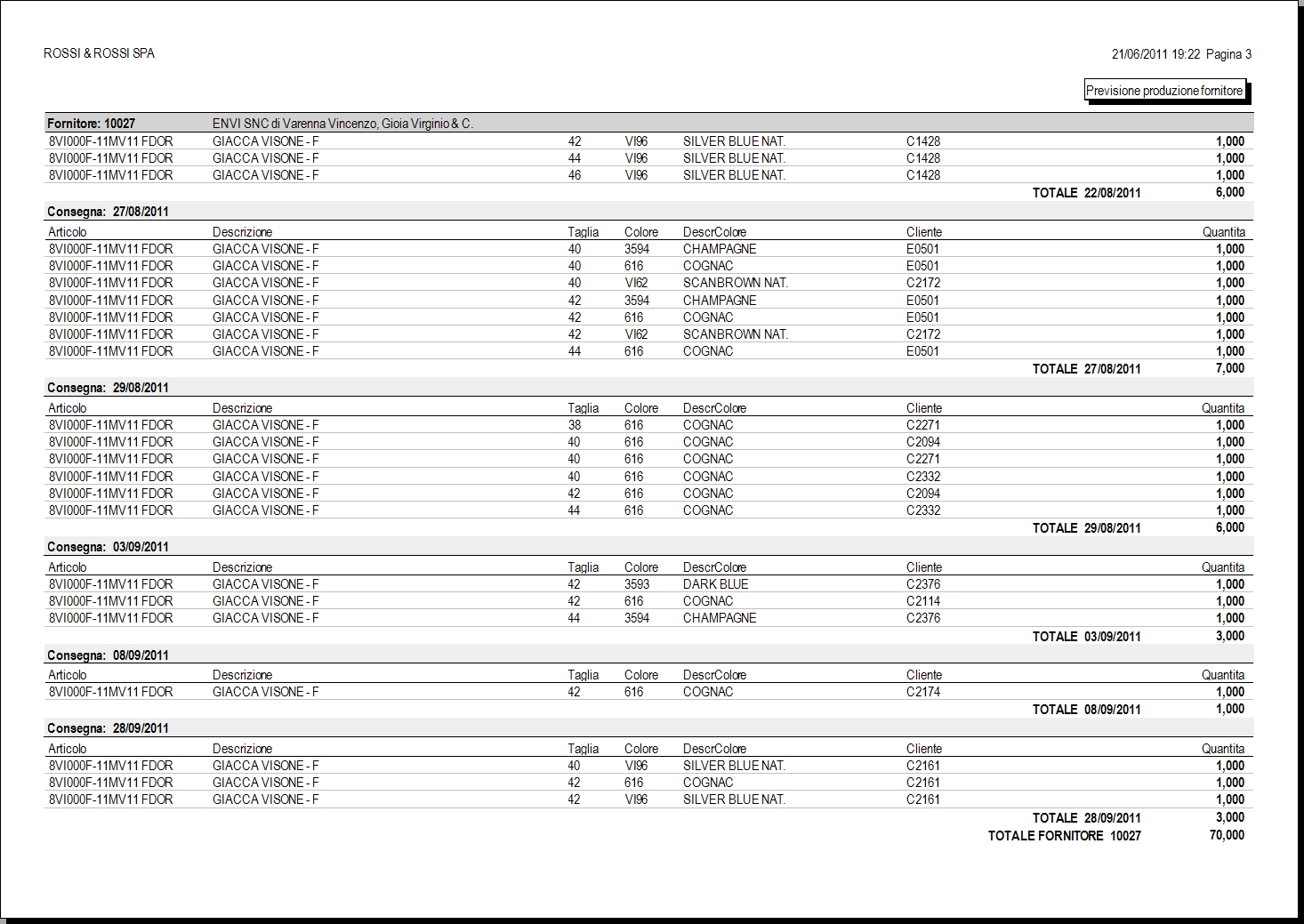
Esempio di STAMPA ORDINE FORNITORE per acquisto (vedi STAMPA ORDINI FORNITORI).
Esempio STAMPA ORDINE PRODUZIONE (vedi STAMPA ORDINI FORNITORI).
Esempio di STAMPA ORDINE PRODUZIONE per conto lavoro (vedi STAMPA ORDINI FORNITORI).
Esempio STAMPA SCHEDE TECNICHE (vedi STAMPA ORDINI CLIENTI).